როგორ დააკავშიროთ Beats Wireless ანდროიდს, iPhone-ს, Mac-ს ან კომპიუტერს
რა უნდა იცოდეთ
- ჩართეთ ყურსასმენები. Android-ზე: შეეხეთ პარამეტრები > უსადენო და ქსელი. აირჩიეთ ბლუთუზი > ახალი მოწყობილობის დაწყვილება > Beats უსადენო.
- iOS: გადადით პარამეტრები > ბლუთუზი > Beats უსადენო.
- Windows: გახსენით პარამეტრები > Bluetooth და სხვა მოწყობილობები > დაამატეთ Bluetooth ან სხვა მოწყობილობა > Beats უსადენო.
ეს სტატია განმარტავს, თუ როგორ უნდა დააკავშიროთ აჯობებს უკაბელო ყურსასმენებს Android და iOS მოწყობილობებზე და Windows და Mac კომპიუტერებზე.
Სანამ დაიწყებ
Beats გთავაზობთ რამდენიმე ვარიანტს, როდესაც საქმე ეხება უკაბელო ყურსასმენებს, მათ შორის:
- Powerbeats
- სცემს სოლო
- Beats Studio
- სცემს X
უკაბელო Beats-ის ნებისმიერ მოწყობილობასთან დაწყვილების გასაღები არის იმის ცოდნა, თუ სად მდებარეობს ჩართვის ღილაკი. თუ არ ხართ დარწმუნებული, სად არის ჩართვის ღილაკი, იხილეთ სახელმძღვანელო ან სწრაფი დაწყების სახელმძღვანელო, რომელიც მოჰყვა თქვენს ყურსასმენებს.
რომ დაუკავშირეთ Bluetooth ყურსასმენები მობილურ მოწყობილობას, პირველ რიგში, დარწმუნდით, რომ მოწყობილობა აღმოჩენილია. თქვენ ამას ასრულებთ თქვენს Beats ყურსასმენებზე დენის ღილაკზე დაჭერით და დაჭერით დაახლოებით ხუთი წამის განმავლობაში. თქვენ ნახავთ Bluetooth-ს
დაამატეთ Beats უსადენო ყურსასმენები Android-ში
მას შემდეგ რაც დარწმუნდებით, რომ Bluetooth ჩართულია თქვენს მოწყობილობაზე Android მოწყობილობა, აი, როგორ დააკავშიროთ თქვენი უკაბელო ყურსასმენები Android მოწყობილობასთან.
გასახსნელად გადაფურცლეთ ქვემოთ Android-ის საწყისი ეკრანის ცენტრიდან აპლიკაციის უჯრა. შემდეგ, აირჩიეთ პარამეტრები.
შეეხეთ უსადენო და ქსელი.
შეეხეთ ბლუთუზი და შემდეგ შეეხეთ გადამრთველს Bluetooth-ის ჩასართავად.
როდესაც Bluetooth ჩართულია, შეეხეთ ახალი მოწყობილობის დაწყვილება.
-
აირჩიეთ Beats უსადენო ხელმისაწვდომი მოწყობილობების სიიდან.
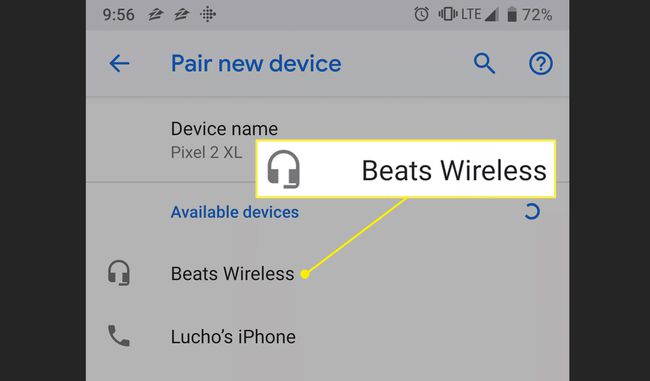
თქვენი Beats ყურსასმენები გამოჩნდება როგორც დაკავშირებული, მას შემდეგ რაც ისინი წარმატებით დაწყვილდებიან.
დაამატეთ Beats უსადენო ყურსასმენები iPhone-ს
აი, როგორ დააკავშიროთ Beats უკაბელო ყურსასმენები თქვენს iPhone-ს ან სხვა iOS მოწყობილობას.
Bluetooth უნდა იყოს ჩართული თქვენს მოწყობილობაზე iOS მოწყობილობა. მის გასააქტიურებლად (ან დაადასტუროთ, რომ ჩართულია), შეეხეთ პარამეტრები.
შეეხეთ ბლუთუზი და შეეხეთ გადამრთველს, რომ ჩართოთ, თუ ის არ არის ჩართული.
-
როდესაც Bluetooth ჩართულია, თქვენი ხელმისაწვდომი მოწყობილობები გამოჩნდება Bluetooth ეკრანზე. აირჩიეთ Beats უსადენო სიაში ჩემი მოწყობილობების ქვეშ.
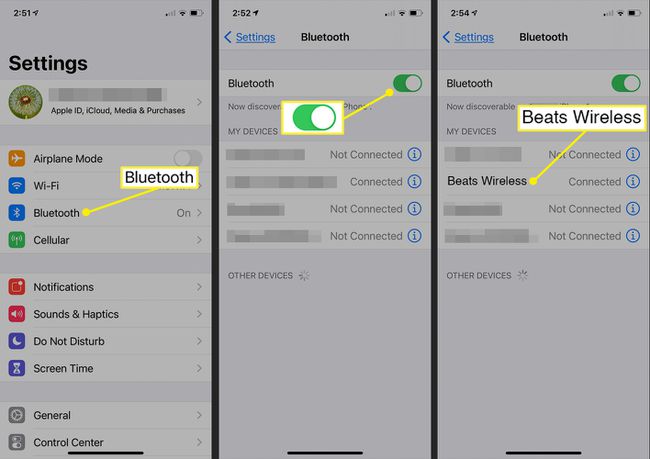
თქვენი Beats ყურსასმენები გამოჩნდება როგორც დაკავშირებული, მას შემდეგ რაც ისინი წარმატებით დაწყვილდებიან ტელეფონთან.
ყურსასმენები ახლა დაკავშირებულია თქვენს მობილურ მოწყობილობასთან და თქვენ მზად ხართ აწიოთ ისინი სადაც არ უნდა წახვიდეთ.
როგორ დააკავშიროთ Beats Wireless Windows კომპიუტერს
Beats Wireless ყურსასმენების Windows 10 კომპიუტერთან დასაკავშირებლად:
-
აირჩიეთ Windows ხატულა სამუშაო მაგიდაზე და აირჩიეთ ყველაპარამეტრები.
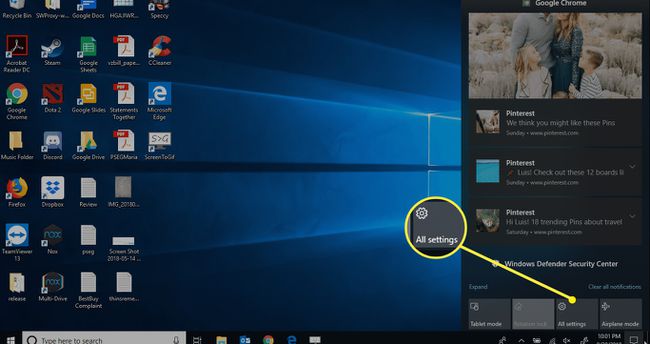
-
დაიწყეთ აკრეფა ბლუთუზი Windows-ის პარამეტრების საძიებო ველში. აირჩიეთ Bluetooth და სხვა მოწყობილობის პარამეტრები ძიების შედეგებში.
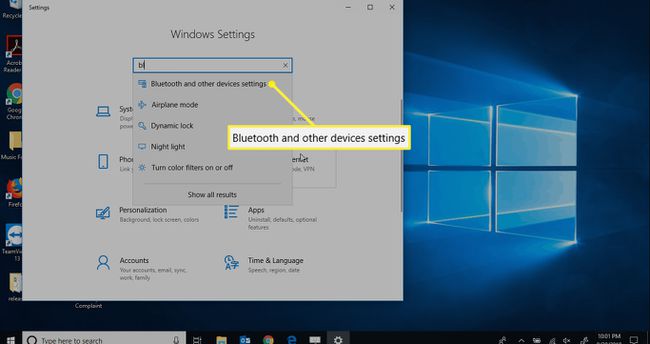
-
აირჩიეთ დაამატეთ Bluetooth ან სხვა მოწყობილობა და დაადასტურეთ, რომ Bluetooth გადამრთველი არის ჩართულია პოზიცია.

თუ არ არის Bluetooth გადართვა, თქვენს კომპიუტერს არ აქვს Bluetooth ფუნქცია. Შენ უნდა დაამატეთ Bluetooth სანამ შეძლებთ მის დაწყვილებას ყურსასმენებთან.
-
ში Დაამატე მოწყობილობა ეკრანი, აირჩიეთ ბლუთუზი.
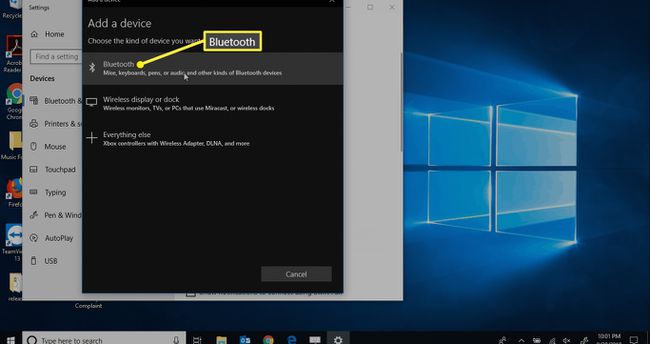
-
როდესაც ყველა ახლომდებარე Bluetooth-ის აღმოჩენადი მოწყობილობა ჩაიტვირთება, აირჩიეთ Beats უსადენო.

თქვენ მიიღებთ შეტყობინებას თქვენს ეკრანზე, როდესაც თქვენი მოწყობილობა მზად იქნება გამოსაყენებლად.
როგორ დააკავშიროთ Beats უსადენო ყურსასმენები Mac-თან
Beats Wireless ყურსასმენების Mac კომპიუტერთან დასაკავშირებლად:
გახსენით სისტემის პრეფერენციები Apple-ის მენიუდან ან Dock-ში არჩევით.
დააწკაპუნეთ ბლუთუზი ვარიანტი.
-
დააწკაპუნეთ Beats ყურსასმენებზე, რომელთა დაწყვილებაც გსურთ.
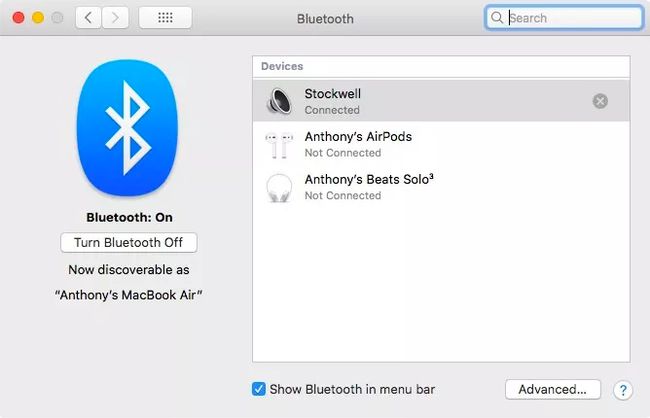
როდესაც Beats დაწყვილდება, ისინი გამოჩნდება როგორც დაკავშირებული.
